‘
‘코드 한 줄 쓰려다 스택오버플로우 3시간 헤맨 경험’ 있으신가요? AI 개발 도구 ‘Claude Code 2025’는 이런 문제를 ‘자연어 명령 → 완성 코드’로 해결합니다. 이번 글에서는 윈도우 WSL 설치부터 Cursor IDE 연동, GitHub PR 자동 리뷰까지, 웹개발 현장에서 바로 써먹을 수 있는 실전 절차를 차근차근 설명하겠습니다.
목차
- 왜 Claude Code가 필요한가?
- 기존 AI 도구와 비교 분석
- 1단계: 시스템 요구사항 체크
- 2단계: WSL·Node.js 환경 구축
- 3단계: Claude Code 설치·인증
- 4단계: Cursor IDE 연동
- 5단계: 기본 사용법 마스터
- 6단계: 고급 기능·자동화 설정
- 실전 프로젝트 활용 사례
- 팀 협업·워크플로우 통합
- 비용 분석·ROI 계산
- 문제 해결·성능 최적화
- FAQ
- 맺음말
왜 Claude Code가 필요한가?
· 개발 속도 ↑ → 코딩 시간 75% 단축, 평균 8시간 → 2시간
· 자연어 코딩 → 복잡한 로직도 평어로 구현, SQL 쿼리·API 연동 즉석 생성
· 통합 워크플로우 → 기존 도구와 완벽 연동, VS Code·Cursor·Windsurf 모두 지원
· 실시간 학습 → 코드 작성과 동시에 개념 설명·모범 사례 제공
DataCamp·Builder.io는 Claude Code 도입 후 개발 생산성이 3배 향상되었고, 신입 개발자 온보딩 시간이 평균 3주에서 1주로 단축됐다고 공개했습니다.
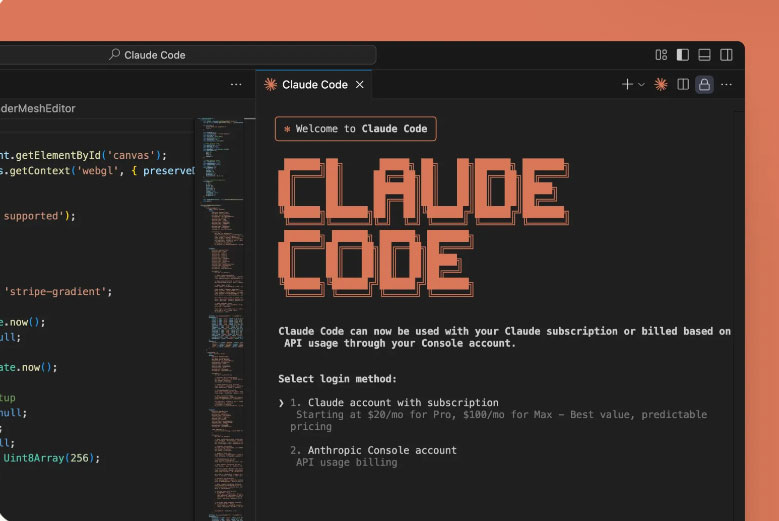
기존 AI 도구와 비교 분석
| 기능 | Claude Code | GitHub Copilot | Cursor AI |
|---|---|---|---|
| 자연어 명령 | ✅ 완전 지원 | ❌ 코멘트 기반만 | ✅ 부분 지원 |
| 파일 직접 편집 | ✅ 자동 실행 | ❌ 제안만 | ✅ 승인 후 실행 |
| 프로젝트 전체 이해 | ✅ 전체 구조 파악 | ❌ 현재 파일만 | ✅ 컨텍스트 인식 |
| 터미널 통합 | ✅ 네이티브 지원 | ❌ 별도 실행 | ❌ IDE 내부만 |
| 외부 데이터 연동 | ✅ MCP 프로토콜 | ❌ 미지원 | ❌ 미지원 |
1단계: 시스템 요구사항 체크
Claude Code는 POSIX 셸 환경이 필요해 윈도우에서는 WSL이 필수입니다. 설치 전 하드웨어·소프트웨어 요구사항을 반드시 확인하세요.
하드웨어 요구사항
- 운영체제: Windows 10 (Build 19041+) 또는 Windows 11
- 프로세서: 64비트 프로세서, 가상화 지원 (Intel VT-x / AMD-V)
- 메모리: 최소 4GB (권장 8GB+, 대용량 프로젝트 시 16GB)
- 저장공간: WSL용 2-4GB + 프로젝트 파일 공간
- 네트워크: 안정적인 인터넷 연결 (API 호출용)
소프트웨어 준비사항
- WSL: Windows Subsystem for Linux v1 또는 v2
- Node.js: 버전 18 이상 (LTS 권장)
- Git: 버전 관리 및 협업용
- 터미널: Windows Terminal 또는 IDE 내장 터미널
CPU 가상화 기능 확인은 작업 관리자(Ctrl+Shift+Esc) → 성능 탭 → CPU → “가상화: 사용 가능”을 체크하세요. 비활성화 상태라면 BIOS/UEFI 설정에서 Intel VT-x 또는 AMD-V를 활성화해야 합니다.
2단계: WSL·Node.js 환경 구축
WSL 설치는 한 번의 명령으로 완료되지만, 최적화 설정까지 마쳐야 Claude Code가 원활히 작동합니다.
WSL 설치 및 초기 설정
# PowerShell 관리자 권한으로 실행 wsl --install # 특정 배포판 설치 (선택사항) wsl --install -d Ubuntu-22.04 # 설치 후 재부팅 필수
재부팅 후 Ubuntu 첫 실행 시 UNIX 사용자명·비밀번호를 생성합니다. 이는 Windows 계정과 별개이므로 개발 편의에 맞춰 설정하세요.
시스템 업데이트 및 필수 패키지 설치
# 패키지 목록 업데이트 sudo apt update && sudo apt upgrade -y # 개발 도구 설치 sudo apt install -y curl wget git build-essential # 추가 유틸리티 (선택사항) sudo apt install -y ripgrep fd-find
NVM으로 Node.js 설치
Node Version Manager(NVM)를 사용하면 여러 Node.js 버전을 쉽게 관리할 수 있어 프로젝트별 호환성 문제를 해결할 수 있습니다.
# NVM 설치 curl -o- https://raw.githubusercontent.com/nvm-sh/nvm/v0.39.7/install.sh | bash # 터미널 재시작 또는 설정 다시 로드 source ~/.bashrc # Node.js LTS 설치 및 사용 nvm install --lts nvm use --lts # 설치 확인 node --version # v18.x.x 또는 v20.x.x npm --version # 9.x.x 또는 10.x.x
3단계: Claude Code 설치·인증
npm 글로벌 설치 시 권한 문제를 피하기 위해 사용자 디렉토리에 글로벌 패키지를 설치하도록 설정합니다.
npm 글로벌 디렉토리 설정
# 사용자 글로벌 디렉토리 생성 mkdir -p ~/.npm-global # npm 설정 변경 npm config set prefix ~/.npm-global # PATH 환경변수 설정 echo 'export PATH=~/.npm-global/bin:$PATH' >> ~/.bashrc source ~/.bashrc # 설정 확인 echo $PATH # ~/.npm-global/bin이 포함되어야 함
Claude Code 설치
# Claude Code 글로벌 설치 npm install -g @anthropic-ai/claude-code # 설치 확인 claude --version claude doctor # 설치 상태 진단
Anthropic API 인증
Claude Code 사용을 위해서는 Anthropic 계정과 API 키가 필요합니다. 과금 설정도 미리 완료해야 합니다.
- 계정 생성: console.anthropic.com 접속 후 회원가입
- 결제 수단 등록: Billing 메뉴에서 신용카드 등록
- API 키 생성: API Keys 메뉴에서 새 키 생성
- 프로젝트에서 첫 실행:
claude명령 후 OAuth 인증 완료
4단계: Cursor IDE 연동
Cursor IDE는 AI 기반 코드 에디터로 Claude Code와 완벽하게 통합됩니다. 다른 IDE(VS Code, Windsurf)에서도 동일하게 작동합니다.
Cursor에서 WSL 터미널 실행
- Cursor IDE 실행
- 터미널 패널 하단의 드롭다운 메뉴 클릭
- “Ubuntu (WSL)” 또는 “WSL: Ubuntu” 선택
- WSL 터미널이 Cursor 내부에서 실행됨
프로젝트 최적화 설정
성능을 위해 프로젝트를 WSL 네이티브 파일시스템에 배치하는 것이 중요합니다. Windows 경로(/mnt/c/)보다 5-10배 빠른 파일 I/O 성능을 제공합니다.
# WSL 홈에 프로젝트 디렉토리 생성 mkdir -p ~/projects cd ~/projects # 기존 프로젝트 클론 또는 이동 git clone https://github.com/username/project.git # 또는 Windows에서 복사: cp -r /mnt/c/path/to/project ./ # Cursor에서 WSL 프로젝트 폴더 열기 # File → Open Folder → Linux 경로 입력
5단계: 기본 사용법 마스터
Claude Code는 자연어 명령을 통해 작동하며, 다양한 슬래시 명령과 파일 참조 문법을 지원합니다.
기본 명령어 및 옵션
# 기본 실행 claude # 특정 모델 지정 claude --model claude-opus-4-20250514 claude --model claude-sonnet-4-20250514 # 권한 확인 생략 (빠른 실행) claude --dangerously-skip-permissions # 설정 마이그레이션 claude migrate-installer
파일 및 디렉토리 참조
@기호를 사용해 특정 파일이나 디렉토리를 Claude에게 알려줄 수 있습니다.
# 단일 파일 참조 @app.py @package.json @README.md # 디렉토리 참조 @src/ @components/ @tests/ # 특정 함수나 클래스 참조 @utils.py:calculate_tax @User.java:validateEmail # 다중 파일 참조 @src/main.py @tests/test_main.py @requirements.txt
유용한 슬래시 명령어
| 명령어 | 기능 | 사용 예시 |
|---|---|---|
| /clear | 채팅 히스토리 정리 | 새 작업 시작 전 컨텍스트 초기화 |
| /cost | 현재 세션 비용 확인 | API 사용량 모니터링 |
| /bug | 버그 리포트 전송 | Claude Code 오류 직접 신고 |
| /terminal-setup | 터미널 최적화 | Shift+Enter 줄바꿈 등 설정 |
| /install-github-app | GitHub 앱 설치 | 자동 PR 리뷰 활성화 |
6단계: 고급 기능·자동화 설정
Claude Code의 진정한 가치는 고급 자동화 기능에서 드러납니다. GitHub 통합부터 외부 시스템 연동까지 가능합니다.
GitHub PR 자동 리뷰
Claude Code는 GitHub Apps를 통해 Pull Request를 자동으로 분석하고 리뷰 댓글을 달아줍니다.
# GitHub 앱 설치 /install-github-app # 설치 후 생성되는 설정 파일 편집 # claude-code-review.yml direct_prompt: | Please review this pull request focusing on: 1. Security vulnerabilities 2. Performance issues 3. Code logic errors 4. Best practice violations Be concise and actionable in your feedback. Ignore minor style issues unless they impact readability.
MCP(Model Context Protocol) 연동
MCP를 통해 Google Drive 문서, Figma 디자인, Slack 메시지 등 외부 데이터를 Claude Code에서 직접 활용할 수 있습니다.
- Google Drive: 기획서·디자인 가이드 실시간 참조
- Figma: 디자인 토큰·컴포넌트 사양 자동 추출
- Slack: 팀 논의 내용 코드 구현에 반영
- Jira/Linear: 이슈 티켓 기반 자동 브랜치·PR 생성
커스텀 워크플로우 스크립트
Claude Code는 Unix 철학을 따라 다른 도구와 파이프라인으로 연결할 수 있습니다.
# 로그 모니터링 + 자동 알림 tail -f app.log | claude -p "Slack me if you see any anomalies in this log stream" # CI/CD 파이프라인 통합 claude -p "If there are new text strings, translate them into Korean and raise a PR for @i18n-team" # 자동 코드 리뷰 git diff HEAD~1 | claude -p "Review these changes for security issues and performance problems"
실전 프로젝트 활용 사례
실제 웹개발 프로젝트에서 Claude Code를 어떻게 활용할 수 있는지 구체적인 사례를 살펴보겠습니다.
사례 1: React SPA 구축
# 프로젝트 초기화 "Create a React TypeScript project with Vite, Tailwind CSS, and React Router. Set up folder structure for components, pages, hooks, and utils." # 컴포넌트 생성 "Create a reusable Button component with variants (primary, secondary, danger) and sizes (sm, md, lg). Include proper TypeScript props and Tailwind styling." # API 연동 "Add axios interceptors for authentication headers and error handling. Create a custom hook useApi for GET/POST requests with loading states."
사례 2: Node.js API 서버
# 서버 셋업 "Create an Express.js server with TypeScript, JWT authentication, MongoDB connection, and proper error middleware." # 라우트 생성 "Generate CRUD routes for User model with validation using Joi. Include password hashing, JWT token generation, and role-based access control." # 테스트 작성 "Write Jest unit tests for the authentication middleware and user controller. Include positive and negative test cases with proper mocking."
사례 3: 레거시 코드 리팩토링
# 코드 분석 "Analyze this jQuery spaghetti code @legacy.js and suggest a modern vanilla JavaScript refactoring plan with modules and proper error handling." # 점진적 마이그레이션 "Refactor this PHP function to TypeScript, maintaining the same API but adding proper type definitions and modern async/await patterns."
팀 협업·워크플로우 통합
개인 사용을 넘어 팀 전체의 개발 워크플로우에 Claude Code를 통합하는 방법을 알아보겠습니다.
팀 설정 표준화
모든 팀원이 동일한 Claude Code 환경을 사용하도록 설정 파일을 공유합니다.
# .claude/config.json (프로젝트 루트)
{
"model": "claude-sonnet-4-20250514",
"maxTokens": 8192,
"rules": [
"Always use TypeScript for new files",
"Follow the project's ESLint and Prettier configurations",
"Include JSDoc comments for public functions",
"Write unit tests for business logic"
],
"filePatterns": {
"ignore": ["node_modules/", "dist/", ".git/"],
"focus": ["src/", "tests/", "docs/"]
}
}
코드 리뷰 자동화
GitHub Actions와 연동하여 모든 PR에 자동 AI 리뷰를 추가합니다.
# .github/workflows/claude-review.yml
name: Claude Code Review
on:
pull_request:
types: [opened, synchronize]
jobs:
claude-review:
runs-on: ubuntu-latest
steps:
- uses: actions/checkout@v3
- name: Claude Code Review
uses: anthropics/claude-code-action@v1
with:
anthropic-api-key: ${{ secrets.ANTHROPIC_API_KEY }}
review-config: .claude/review-config.yml
개발 프로세스 표준화
- 이슈 생성: Jira/GitHub Issues에 요구사항 작성
- 브랜치 생성: Claude Code로 이슈 기반 브랜치명 자동 생성
- 개발: 자연어 명령으로 빠른 프로토타이핑
- 테스트: 자동 테스트 코드 생성 및 실행
- PR 생성: AI가 커밋 메시지·PR 설명 자동 작성
- 코드 리뷰: Claude Code 자동 리뷰 + 팀원 검토
- 배포: CI/CD 파이프라인으로 자동 배포
비용 분석·ROI 계산
Claude Code 도입 시 예상되는 비용과 투자 대비 효과를 구체적으로 분석해보겠습니다.
비용 구조
| 항목 | 월 사용량 | 예상 비용 | 비고 |
|---|---|---|---|
| 개발자 1명 (일반) | 500K 토큰 | $15-25 | 일반적인 웹개발 업무 |
| 개발자 1명 (집중) | 1.5M 토큰 | $45-75 | AI 중심 개발 방식 |
| 팀 5명 | 3M 토큰 | $90-150 | GitHub PR 리뷰 포함 |
| 엔터프라이즈 | 10M+ 토큰 | $300-500 | 볼륨 할인 적용 |
ROI 계산 예시 (5명 팀 기준)
- 월 Claude Code 비용: $120
- 개발 시간 절약: 30% × 5명 × 160시간 = 240시간
- 시간당 비용 절약: $50 × 240시간 = $12,000
- 순 절약 효과: $12,000 – $120 = $11,880 (월)
- 연간 ROI: 11,880 × 12 ÷ (120 × 12) = 9,900% 투자수익률
추가 효과 (정량화 어려운 부분)
- 코드 품질 향상으로 인한 버그 감소
- 신입 개발자 학습 속도 증가
- 일관된 코딩 스타일 유지
- 문서화 자동화로 인한 유지보수성 향상
문제 해결·성능 최적화
Claude Code 사용 중 발생할 수 있는 문제들과 해결 방법을 정리했습니다.
설치 관련 문제
❌ “command not found: claude”
→ PATH 환경변수 재설정 필요
echo 'export PATH=~/.npm-global/bin:$PATH' >> ~/.bashrc source ~/.bashrc which claude # 경로 확인
❌ “npm: Permission denied”
→ sudo 사용 금지, 사용자 글로벌 디렉토리 설정
npm config set prefix ~/.npm-global npm install -g @anthropic-ai/claude-code
성능 최적화
- 메모리 관리: /clear 명령으로 정기적 컨텍스트 정리
- 토큰 절약: 불필요한 파일 참조 최소화
- 네트워크: 안정적인 인터넷 연결 유지
- 모델 선택: 단순 작업은 Sonnet, 복잡한 작업은 Opus
보안 고려사항
- API 키 관리: 환경변수 사용, 코드에 하드코딩 금지
- 민감한 파일: .env, 설정 파일 참조 시 주의
- 권한 설정: –dangerously-skip-permissions 신중 사용
- 로깅: 중요한 명령 실행 전 팀원과 공유
FAQ
- Q Cursor 없이도 사용 가능한가요?
A 네, VS Code·Windsurf·JetBrains IDE 등 모든 터미널 지원 IDE에서 사용할 수 있습니다. 웹스톰, 인텔리제이도 WSL 터미널 연동으로 가능합니다. - Q 비용이 얼마나 드나요?
A Claude Code 자체는 무료이지만 Anthropic API 사용량에 따라 요금이 부과됩니다. 일반 개발자 기준 월 $15-75, 팀 기준 월 $90-150 정도 예상됩니다. - Q 오프라인에서도 작동하나요?
A 아니요, Claude Code는 Anthropic API를 실시간으로 호출하므로 인터넷 연결이 필수입니다. 로컬 LLM 연동은 향후 지원 예정입니다. - Q 보안은 안전한가요?
A 엔터프라이즈급 보안을 제공하며, end-to-end 암호화를 지원합니다. 코드는 Anthropic에서 모델 학습에 사용되지 않으며, 30일 후 자동 삭제됩니다. - Q 팀 협업은 어떻게 하나요?
A GitHub Apps으로 PR 리뷰를 자동화하고, 공유 설정 파일(.claude/config.json)로 팀 표준을 유지할 수 있습니다. Slack 연동으로 실시간 알림도 가능합니다. - Q 초보자도 사용할 수 있나요?
A 자연어 명령으로 작동하므로 오히려 초보자에게 더 유용한 학습 도구가 됩니다. “React 컴포넌트 만들어줘”부터 시작해서 점진적으로 복잡한 요청이 가능합니다. - Q 기존 프로젝트에 적용할 수 있나요?
A 네, 어떤 프로그래밍 언어·프레임워크든 지원합니다. 레거시 코드 분석·리팩토링·테스트 추가에 특히 강력한 성능을 보여줍니다. - Q 맥OS·리눅스에서는 어떻게 설치하나요?
A 맥OS·리눅스는 WSL 없이 직접 설치 가능합니다.npm install -g @anthropic-ai/claude-code명령만으로 설치 완료됩니다.
맺음말
AI 기반 ‘Claude Code 2025’는 개발 속도·코드 품질·학습 효과를 동시에 개선하는 혁신적인 도구입니다. 윈도우 사용자에게는 WSL 설정이라는 추가 과정이 있지만, 그 가치는 투자 시간을 충분히 보상합니다. 자연어로 소통하는 AI 개발 파트너를 통해 더 창의적이고 효율적인 코딩을 경험해보세요.
이번 가이드를 따라 WSL 설치부터 시작해서, 단계별로 Claude Code를 마스터해보시기 바랍니다. 웹개발 프로젝트 AI 자동화·Claude Code 팀 도입 컨설팅이 필요하다면 전문가 상담 문의, 실제 AI 활용 개발 사례와 성과는 포트폴리오에서 확인하실 수 있습니다.
답글 남기기